Як експортувати нотатки в Apple Notes як PDF на будь-якому пристрої

Дізнайтеся, як експортувати нотатки в Apple Notes як PDF на будь-якому пристрої. Це просто та зручно.
Ви плануєте взяти відпустку на деякий час і хочете повідомити про це своїх колег і партнерів у Microsoft Teams ? Вам допоможе функція Teams Out of Office .
За допомогою Microsoft Teams ви можете вручну встановити робочий стан. Поза офісом – це можливість повідомити інших про вашу відсутність і неможливість спілкуватися в чаті. Нижче наведено способи налаштування статусу "не на місці" в Microsoft Teams .
Як налаштувати статус «Поза офісом» у Microsoft Teams
Якщо ви один день не працюєте або перебуваєте у відпустці, ви можете налаштувати режим «Поза офісом» у Microsoft Teams. Потім, коли колеги надішлють вам повідомлення, вони отримають автоматичну відповідь про вашу відсутність.
У Microsoft Teams для Windows і Mac є два способи налаштувати статус відсутності: через профіль облікового запису та налаштування.
Встановіть статус відсутності за допомогою профілю Microsoft Teams
1. На комп’ютері відкрийте Microsoft Teams.
2. Якщо ви є учасником кількох команд, виберіть команду чи групу, статус якої потрібно змінити. Якщо ні, пропустіть цей крок.
3. Далі натисніть аватар у верхньому правому куті екрана.
4. Натисніть Установити повідомлення про стан .
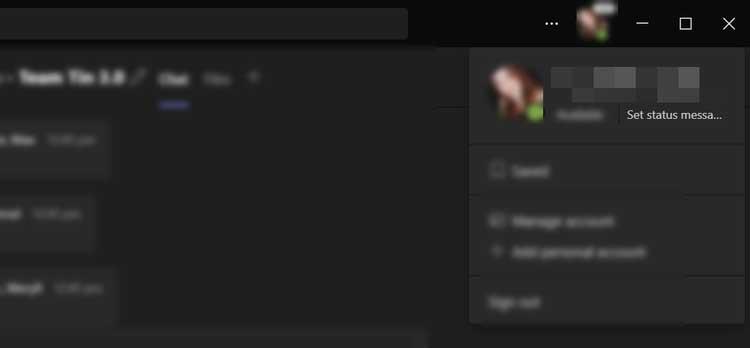
5. У нижній частині спливаючого вікна натисніть кнопку «Запланувати відсутність на місці» . Ця дія відкриє нове вікно.
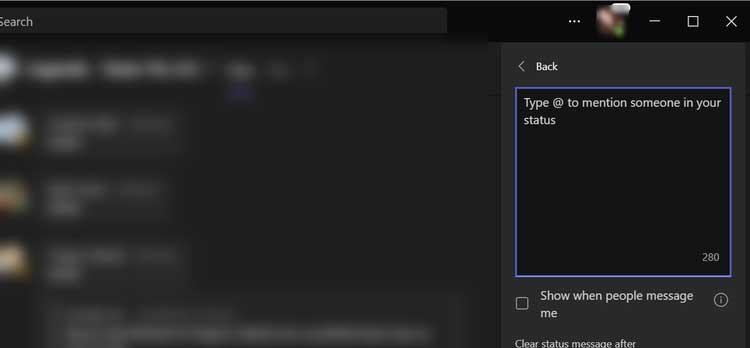
6. У вікні «Поза офісом» увімкніть « Увімкнути автоматичні відповіді» .
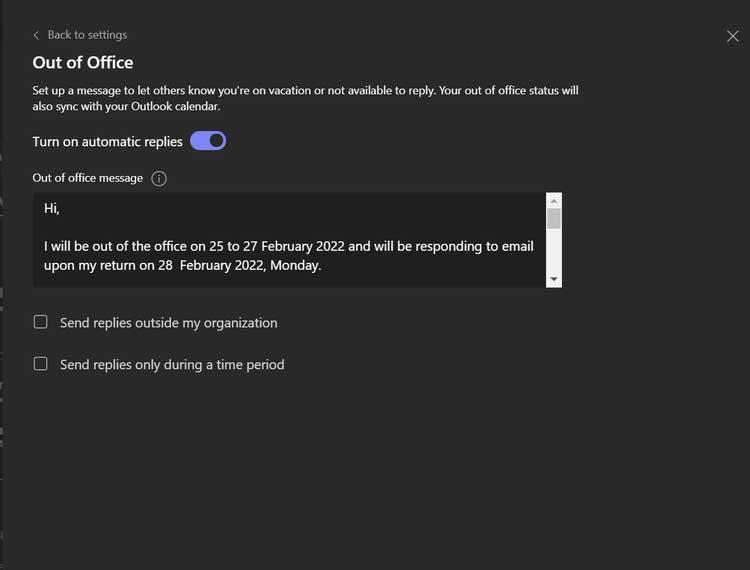
7. Потім у текстове поле під перемикачем введіть своє повідомлення про відсутність на місці або роботу. Будь-які повідомлення, які ви тут пишете, надсилаються людям, які зв’язуються з вами в Teams або переглядають ваш профіль. Він також надсилається як автоматична відповідь у Outlook. Тут також можна ввести повідомлення про повернення на роботу.
8. Після додавання повідомлення у вас є можливість увімкнути автоматичні відповіді людям за межами вашої компанії чи організації. Якщо ви працюєте за межами компанії, вам слід увімкнути цю опцію.
9. Все, що вам потрібно зробити, це поставити прапорець біля пункту Надіслати відповіді за межі моєї організації . Якщо ви хочете надіслати повідомлення про звільнення лише всім із ваших контактів, установіть прапорець Лише своїм контактам . Якщо ви хочете надіслати його всім, виберіть Усі зовнішні відправники .

10. Далі встановіть повідомлення, яке ви хочете надіслати зовнішньому партнеру. Введіть відповідь у наданому діалоговому вікні або ви можете скопіювати та вставити повідомлення в статус Teams.
11. Вам також потрібно налаштувати час, коли Teams надсилатиме автоматичні відповіді. Установіть прапорець біля пункту Надсилати відповіді лише протягом певного періоду часу, щоб активувати його.
12. Нарешті натисніть «Зберегти» .

Встановіть статус "відсутність" у налаштуваннях Microsoft Teams
1. Відкрийте програму Microsoft Teams на своєму комп’ютері.
2. Потім натисніть меню з трьома крапками поруч із фотографією профілю.
3. Виберіть Налаштування .

4. На правій панелі навігації натисніть Загальні . Далі прокрутіть донизу сторінки «Загальні» та натисніть «Розклад» . Відкриється вікно «Поза офісом» .
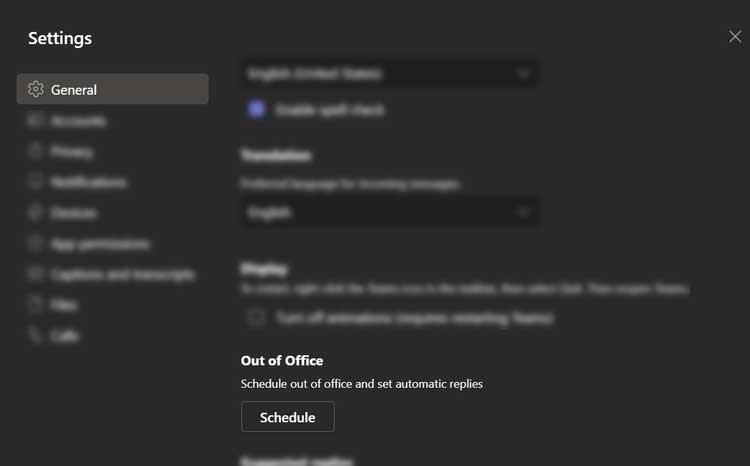
5. Виконайте кроки з 6 по 12 у попередніх інструкціях, щоб установити статус «Поза офісом» у Teams.
Як видалити статус «Поза офісом» у Microsoft Teams
Якщо ви хочете повернутися до звичайного режиму та вимкнути автоматичні відповіді, виконайте такі дії:
Вище описано, як встановити статус «відсутній» або «не працює» в Microsoft Teams . Сподіваємось, стаття буде для вас корисною.
Дізнайтеся, як експортувати нотатки в Apple Notes як PDF на будь-якому пристрої. Це просто та зручно.
Як виправити помилку показу екрана в Google Meet, що робити, якщо ви не ділитеся екраном у Google Meet? Не хвилюйтеся, у вас є багато способів виправити помилку, пов’язану з неможливістю поділитися екраном
Дізнайтеся, як легко налаштувати мобільну точку доступу на ПК з Windows 11, щоб підключати мобільні пристрої до Wi-Fi.
Дізнайтеся, як ефективно використовувати <strong>диспетчер облікових даних</strong> у Windows 11 для керування паролями та обліковими записами.
Якщо ви зіткнулися з помилкою 1726 через помилку віддаленого виклику процедури в команді DISM, спробуйте обійти її, щоб вирішити її та працювати з легкістю.
Дізнайтеся, як увімкнути просторовий звук у Windows 11 за допомогою нашого покрокового посібника. Активуйте 3D-аудіо з легкістю!
Отримання повідомлення про помилку друку у вашій системі Windows 10, тоді дотримуйтеся виправлень, наведених у статті, і налаштуйте свій принтер на правильний шлях…
Ви можете легко повернутися до своїх зустрічей, якщо запишете їх. Ось як записати та відтворити запис Microsoft Teams для наступної зустрічі.
Коли ви відкриваєте файл або клацаєте посилання, ваш пристрій Android вибирає програму за умовчанням, щоб відкрити його. Ви можете скинути стандартні програми на Android за допомогою цього посібника.
ВИПРАВЛЕНО: помилка сертифіката Entitlement.diagnostics.office.com



![[ВИПРАВЛЕНО] Помилка 1726: Помилка виклику віддаленої процедури в Windows 10/8.1/8 [ВИПРАВЛЕНО] Помилка 1726: Помилка виклику віддаленої процедури в Windows 10/8.1/8](https://img2.luckytemplates.com/resources1/images2/image-3227-0408150324569.png)
![Як увімкнути просторовий звук у Windows 11? [3 способи] Як увімкнути просторовий звук у Windows 11? [3 способи]](https://img2.luckytemplates.com/resources1/c42/image-171-1001202747603.png)
![[100% вирішено] Як виправити повідомлення «Помилка друку» у Windows 10? [100% вирішено] Як виправити повідомлення «Помилка друку» у Windows 10?](https://img2.luckytemplates.com/resources1/images2/image-9322-0408150406327.png)


